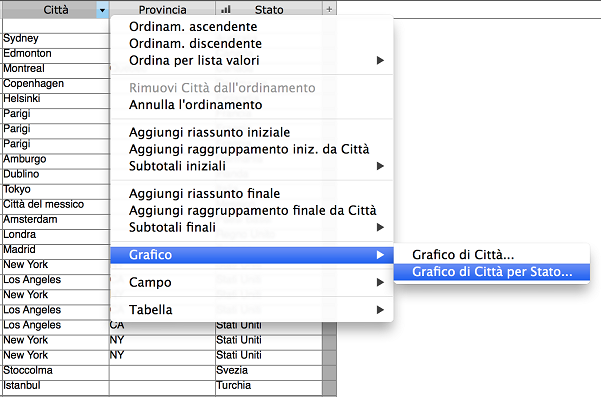Creazione di grafici rapidi
|
2.
|
Nel modo Usa, fare clic su Visualizza come
|
È possibile cambiare le impostazioni di Impostazione grafico a destra per modificare il grafico. L'anteprima aiuta a lavorare in modo efficiente nella finestra di dialogo Impostazione grafico. Vedere Utilizzo dell'anteprima del grafico
Nota Per impostazione predefinita, FileMaker Pro rappresenta i record in Gruppo trovato. Per cambiare l'origine dei dati che si intende rappresentare, fare clic su Origine dati in Impostazione grafico e, in Dati del grafico, selezionare Record corrente (dati deliminati) oppure Record correlati. Vedere Specificazione dell'origine dati di un grafico
|
Vedere Istogrammi, grafici a barre, a linee e ad area (inclusi istogrammi e grafici a barre in pila e istogrammi positivi/negativi), Grafici a torta, oppure Grafici a dispersione e a bolle.
|
|
|
Fare clic su Origine dati in Impostazione grafico, quindi vedere Specificazione dell'origine dati di un grafico.
|
|
6.
|
Se il grafico contiene dati riassunto, si può fare clic sul menu Riassunto di Impostazione grafico e selezionare un diverso tipo di riassunto. Vedere Tipi di riassunti per i grafici
|
|
Copiare il grafico negli Appunti in modo da poterlo incollare in un altro formato o in un altro file
|
Fare clic con il tasto destro del mouse sul grafico, selezionare Copia quindi passare a un formato diverso nello stesso file o in un altro file Nel modo Formato scheda, fare clic con il tasto destro del mouse sul formato e selezionare Incolla.
|
|
Se si lascia selezionata l'opzione Includi nei menu del formato, si può utilizzare il menu Formati > Vai al formato o la finestra di dialogo Gestisci formati per visualizzare il grafico in modo Formato scheda. Vedere Gestione dei formati.
|
Nota Se FileMaker Pro deve creare un campo Riassunto per il grafico, il campo Riassunto viene aggiunto alla tabella corrente quando il grafico viene salvato su un formato. Se il grafico viene stampato ma non salvato su un formato, FileMaker Pro non crea il campo Riassunto nel database.
|
8.
|
Se si sceglie di non salvare il grafico dopo la stampa, fare clic su Annulla per chiudere la finestra di dialogo Impostazione grafico.
|